
Bash, trình bao mặc định trên hầu hết các bản phân phối Linux, chạy tốt hơn bao giờ hết trên Windows 11 nhờ nâng cấp lên Hệ thống con Windows dành cho Linux. Đây là cách bạn cài đặt Bourne Again Shell bằng Windows Terminal.
Microsoft đã phát hành Hệ thống con Windows gốc cho Linux (WSL) cách đây 5 năm. Kể từ đó, nó đã trải qua những sửa đổi lớn – WSL ban đầu không chạy nhân Linux thực sự , nó không chạy trong máy ảo và không hỗ trợ các ứng dụng GUI mà không có một số bước bổ sung . Tất cả những điều đó đã thay đổi khi nâng cấp lên WSL 2.0.
Các bản phân phối Linux như Ubuntu chạy dưới WSL bao gồm Bash. Đây là cách tốt nhất để tải Bash trên PC chạy Windows 11.
Mục lục
Cách cài đặt Bash
BASH xuất hiện dưới dạng trình bao mặc định trên hầu hết các bản phân phối Linux (distro) hiện có. Tuy nhiên, bạn cần cài đặt WSL để Linux chạy trên Windows. May mắn thay, quá trình cài đặt đã được sắp xếp hợp lý – nó là một lệnh duy nhất trong Windows Terminal.
Để chạy Terminal với tư cách quản trị viên, hãy nhấp vào nút Bắt đầu, nhập “terminal” vào thanh tìm kiếm, nhấp chuột phải vào kết quả Windows Terminal, sau đó nhấp vào “Run as Administrator.”
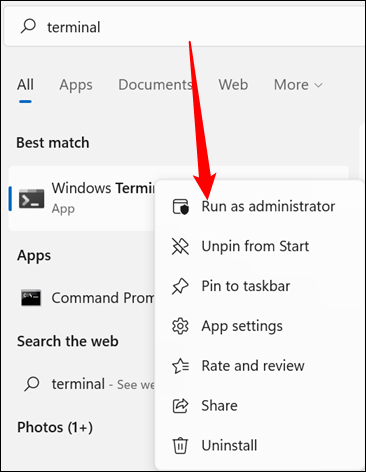
Nhập wsl --installvào Windows Terminal và nhấn Enter. Nó sẽ bắt đầu tải xuống và cài đặt các tài sản cần thiết. Quá trình này có thể mất vài phút, hệ thống con là vài trăm megabyte.
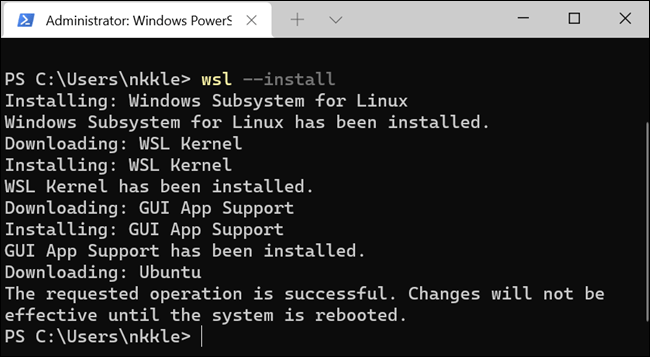
Sau khi hoàn tất, máy tính của bạn sẽ cần được khởi động lại. Nhập shutdown /r /t 0và nhấn Enter để khởi động lại ngay lập tức.
Quá trình cài đặt sẽ tự động tiếp tục sau khi máy tính của bạn khởi động lại. Quá trình này sẽ bắt đầu bằng cách tải xuống và cài đặt Ubuntu , sau đó bạn sẽ được nhắc chọn tên người dùng và mật khẩu. Chúng không nhất thiết phải liên quan đến chi tiết đăng nhập Windows 11 của bạn và bạn không nên sử dụng lại cùng một mật khẩu .
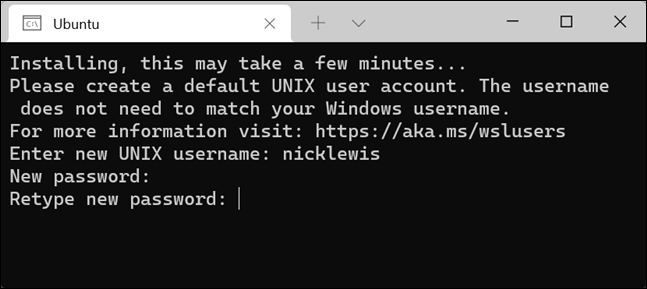
Ubuntu sẽ khởi động sau khi bạn chọn mật khẩu của mình.
Cách cài đặt các phân phối Linux khác
Ubuntu là hệ điều hành Linux mặc định đi kèm với WSL, nhưng nó không phải là hệ điều hành duy nhất có sẵn. wsl –install -d opensuse-42 trong Terminal và nhập wsl --list --onlinehoặc wsl -l -o.
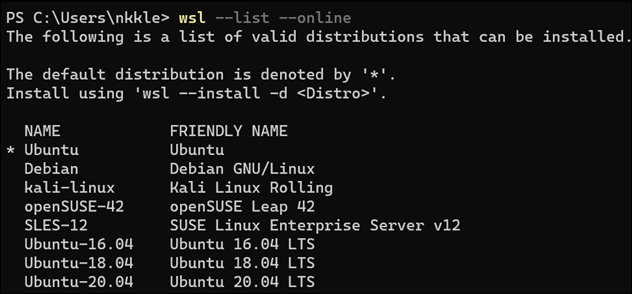
Bạn có thể cài đặt bất kỳ bản phân phối nào được liệt kê bằng cách gõ wsl --install -d <distro>. Ví dụ: nếu bạn muốn cài đặt openSUSE-42, bạn cần phải nhập wsl --install -d opensuse-42. Bạn cũng có thể cài đặt chúng qua Microsoft Store nếu muốn.
Lưu ý: PowerShell và Command Prompt không phân biệt chữ hoa chữ thường. Các thiết bị đầu cuối Linux phân biệt chữ hoa chữ thường.
Vậy là xong – bạn đã hoàn thành. Bash là trình bao mặc định trong Ubuntu. Bạn có thể sử dụng Bash bất kỳ lúc nào bằng cách khởi chạy Ubuntu (hoặc bất kỳ bản phân phối Linux nào) từ menu Start hoặc thông qua Windows Terminal .
